YouTube Premium을 이용하던 도중 갑자기 결제 문제가 발생하였다면서 업데이트를 요청하는 경우가 있다. 그러나 카드번호를 입력하면 카드 번호가 잘못되었습니다 라면서 등록이 안되어 매우 불만스럽다. 직접 유튜브팀에 문의하여 해결 방법을 확인하였다.
유튜브 프리미엄 결제수단 업데이트
결제 수단 업데이트는 카드 잔액, 한도, 유효기간이 넉넉해도 발생되는 것 같다. 이전에 카드를 분실하여 재발급한 경우 외에도, 최근에 또다시 업데이트를 진행했는데 원인은 잘 모르겠다. 유튜브 고객센터에 물어본 결과, 2가지 방법으로 결제수단 문제를 해결할 수 있는 것 같다.
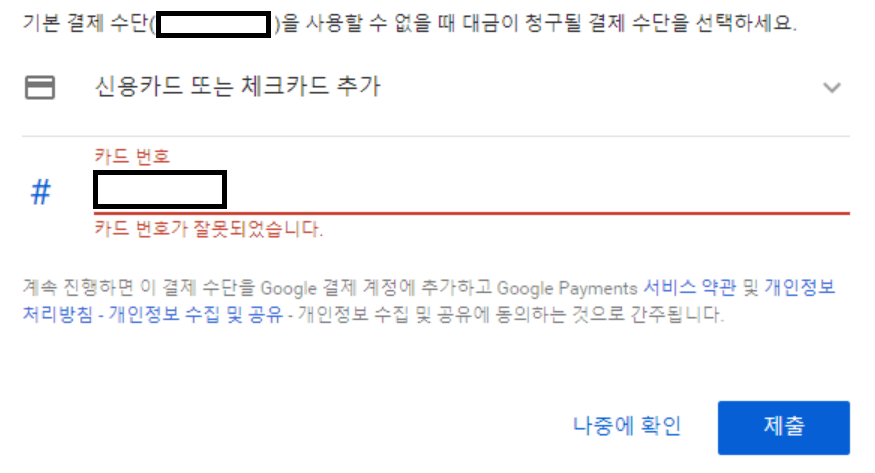
Gpay 결제 수단 등록 방법
- pay.google.com에 접속하여 YouTube 계정으로 로그인한다.
- 결제수단 탭에서 '새로운 결제수단 추가'에서 등록을 시도한다.
- 등록이 된 경우 '구독 및 서비스' 탭에서 YouTube Premium 관리 버튼을 클릭한다.
- 결제 옵션에서 결제수단 변경을 찾아 등록한 결제수단으로 변경하고 제출한다.
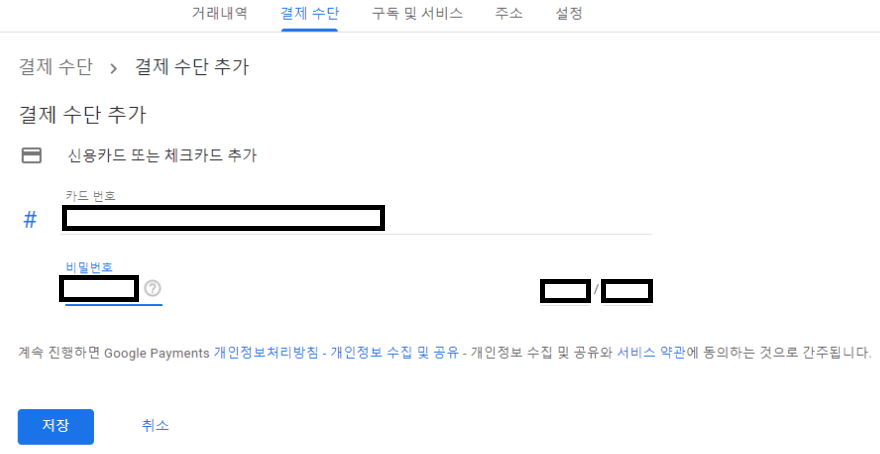
신기하게도 유튜브 앱에서는 카드 번호 입력 시 오류가 발생되었는데 Gpay 구글페이에서 시도하면 잘 입력되고 등록까지 된다. 다만 카드 종류만 등록이 가능한 것 같았다. 다른 결제수단 간편 결제(카카오페이, 네이버페이, 페이코, 토스 등), 휴대폰 소액결제 등을 등록하려면 Google Play에서 시도할 수 있다.
Google Play 결제 수단 등록 방법
- Google Play Store 앱 또는 play.google.com에 접속하여 YouTube 계정으로 로그인한다.
- 우측 상단의 프로필 클릭 후 '결제 및 정기 결제'에서 '결제수단'을 탭 한다.
- 결제수단 추가를 탭 하여 등록을 시도한다.
- 등록 후 유튜브 앱에서 우측 상단의 프로필 선택 후 '구매 항목 및 멤버십'을 탭 한다.
- 멤버십에서 기존 결제수단 옆 '수정'을 탭 하고 다른 결제수단으로 선택하여 제출한다.
안드로이드 스마트폰을 이용 중인 경우 구글 플레이스토어 앱에 접속하여 결제 수단을 등록 후 유튜브 앱에서 변경해주면 된다.
위 2가지 과정 이후에도 해결되지 않는다면 YouTube 지원팀에 문의해보는 것을 추천한다. 카드 잔액, 한도, 유효기간이 충분하더라도 가끔 결제 문제가 발생되는 상황도 있는 듯하다.
지금까지 유튜브 프리미엄 결제수단 업데이트 방법을 정리해보았다. 자세한 사항은 첨부된 정보를 참고해보는 것을 추천한다.
노트북 와이파이 인터넷 없음 5가지 해결 방법
노트북을 사용하다 보면 와이파이가 정상적으로 작동하는 경우에도 인터넷 없음이 보이는 경우가 있다. 이에 대한 정확한 문제 해결은 어렵지만 빠르게 시도해볼 수 있는 방법 5가지를 살펴보
nicetravel.tistory.com
에어드랍 연결 안됨(발견된 사람들 없음) 해결 방법
아이폰, 아이패드, 맥북 등으로 작업을 하다 보면 사진 및 자료 등을 에어드랍으로 보내는 경우가 많다. 그런데 기기를 모두 켠 상황임에도 불구하고 '발견된 사람들 없음'이 확인되면서 연결 안
nicetravel.tistory.com
선거 여론조사 전화 통신사별 차단 방법
선거 홍보 전화와 여론조사 전화를 갑자기 엄청나게 받은 적이 있다. 알아보니 이런 경우 우리가 직접 번호 제공을 거부할 수 있는데, 각 통신사별 전화 차단 방법을 살펴보았다. 선거 여론조사
nicetravel.tistory.com




댓글